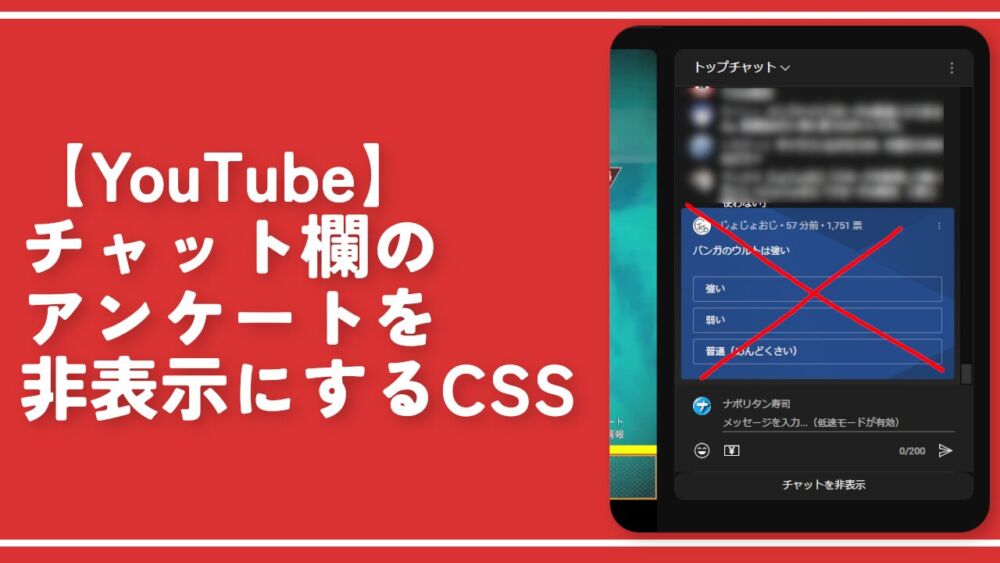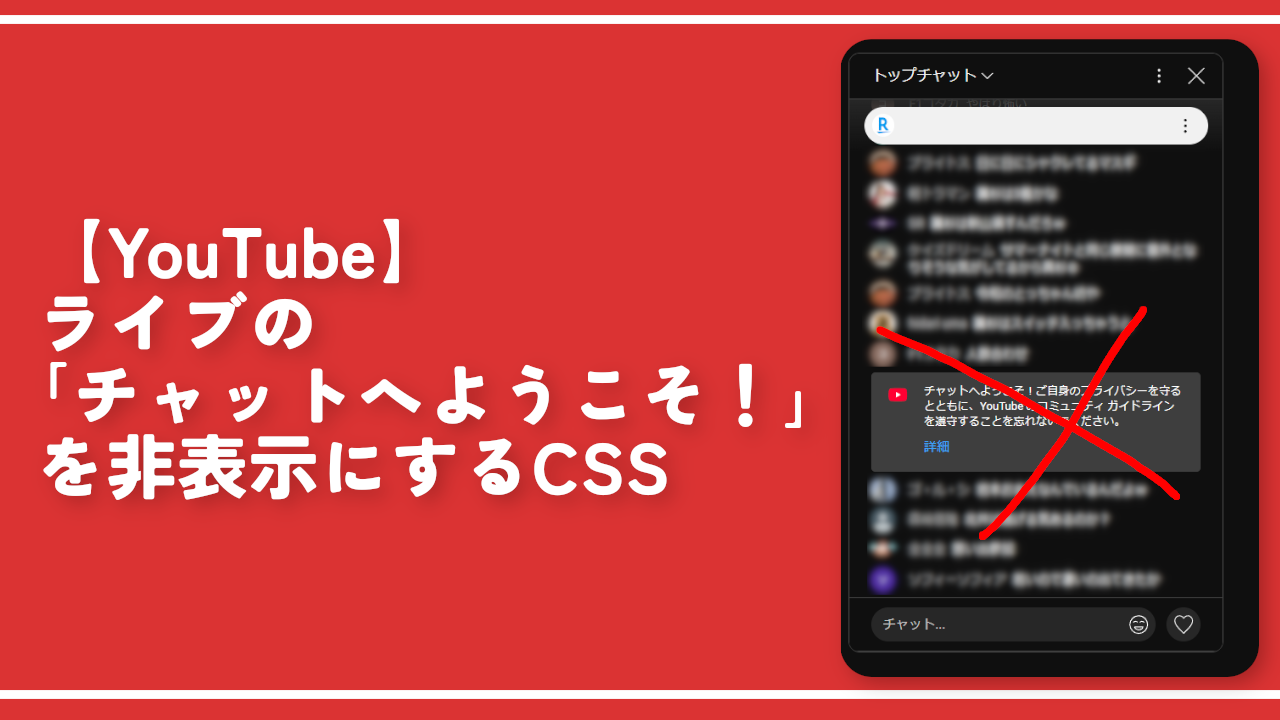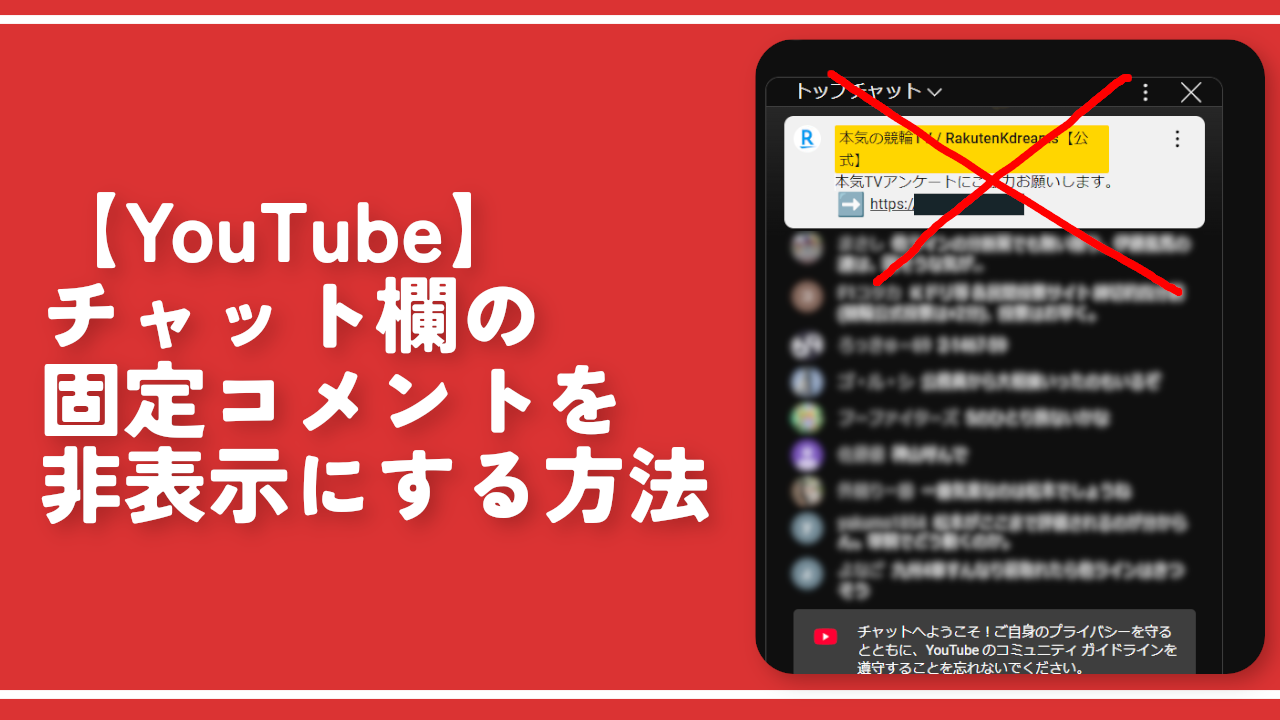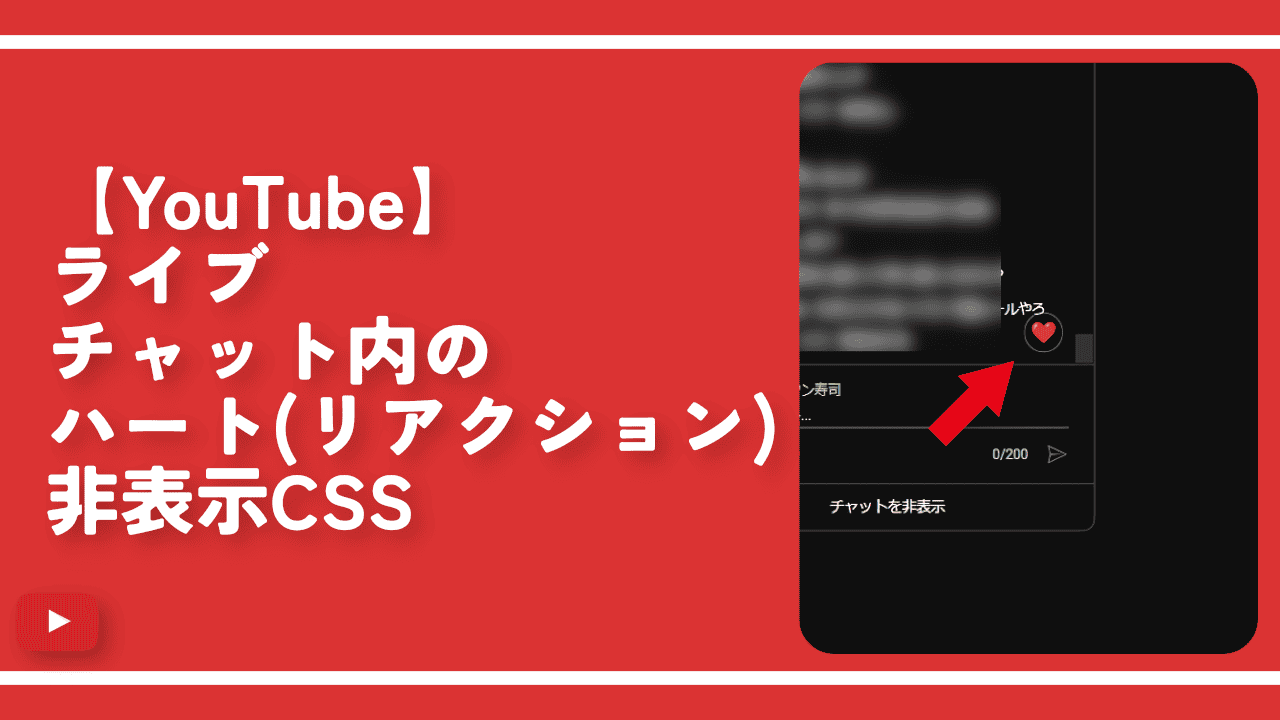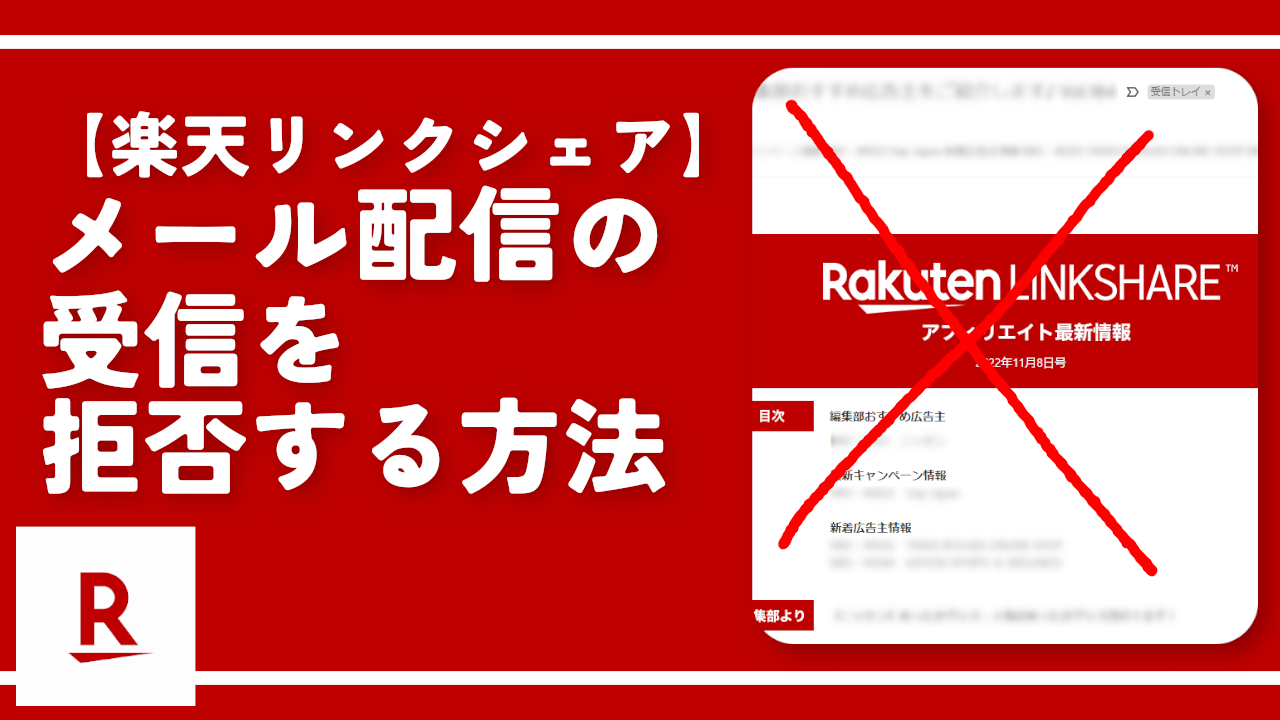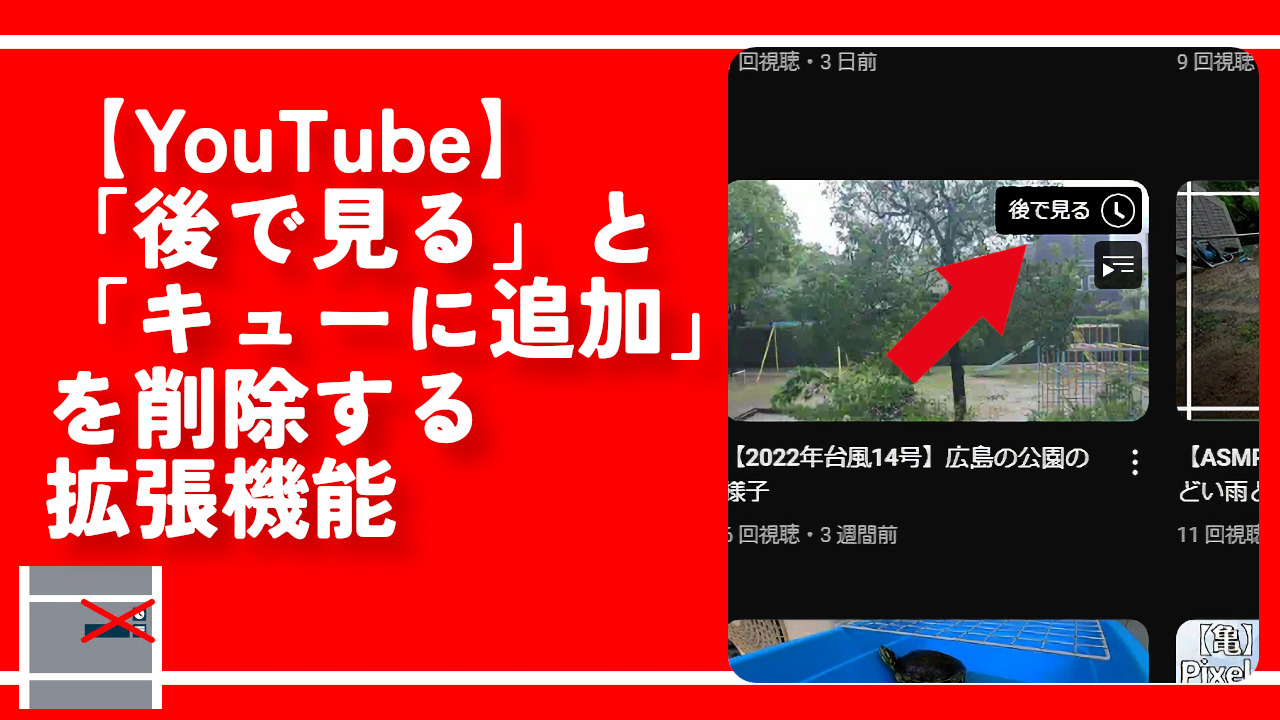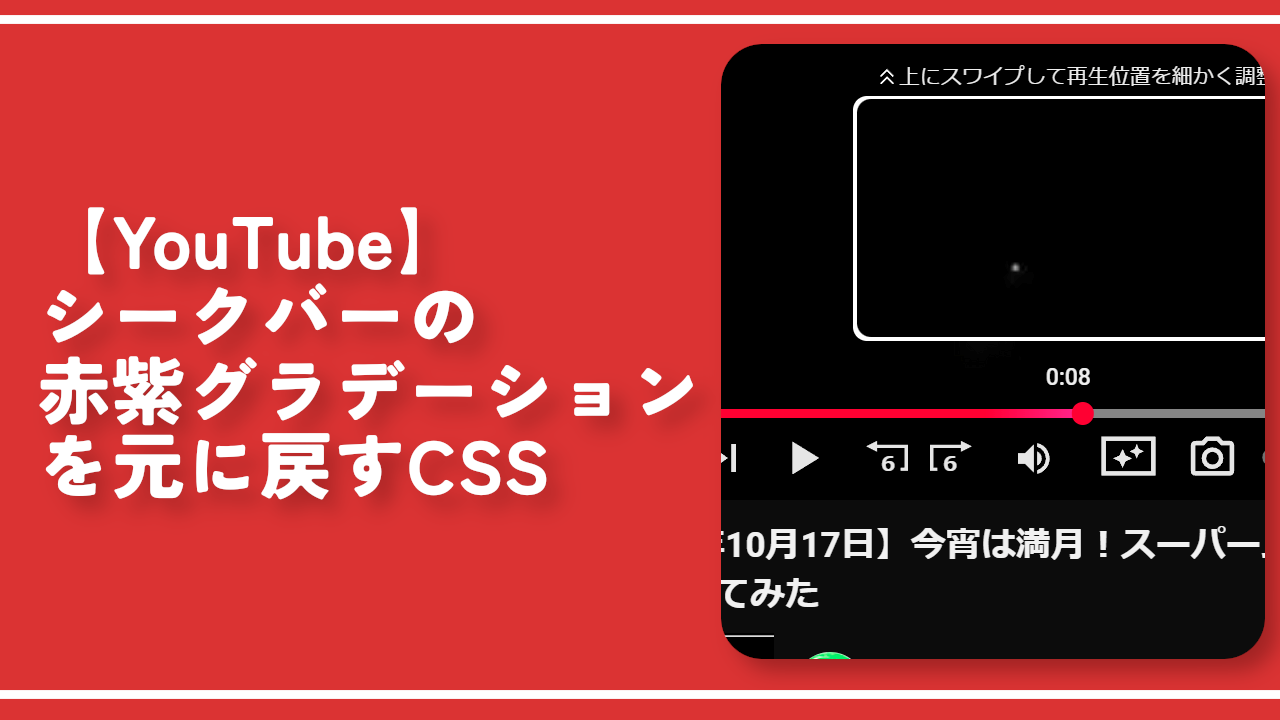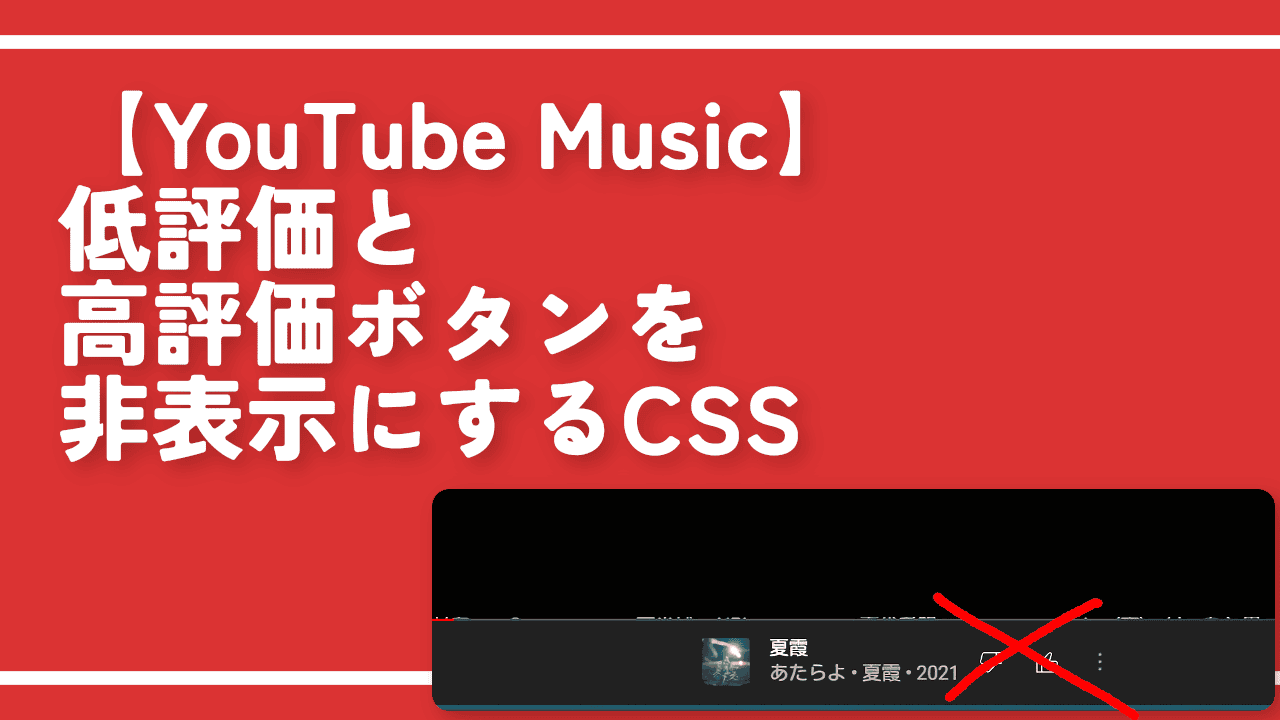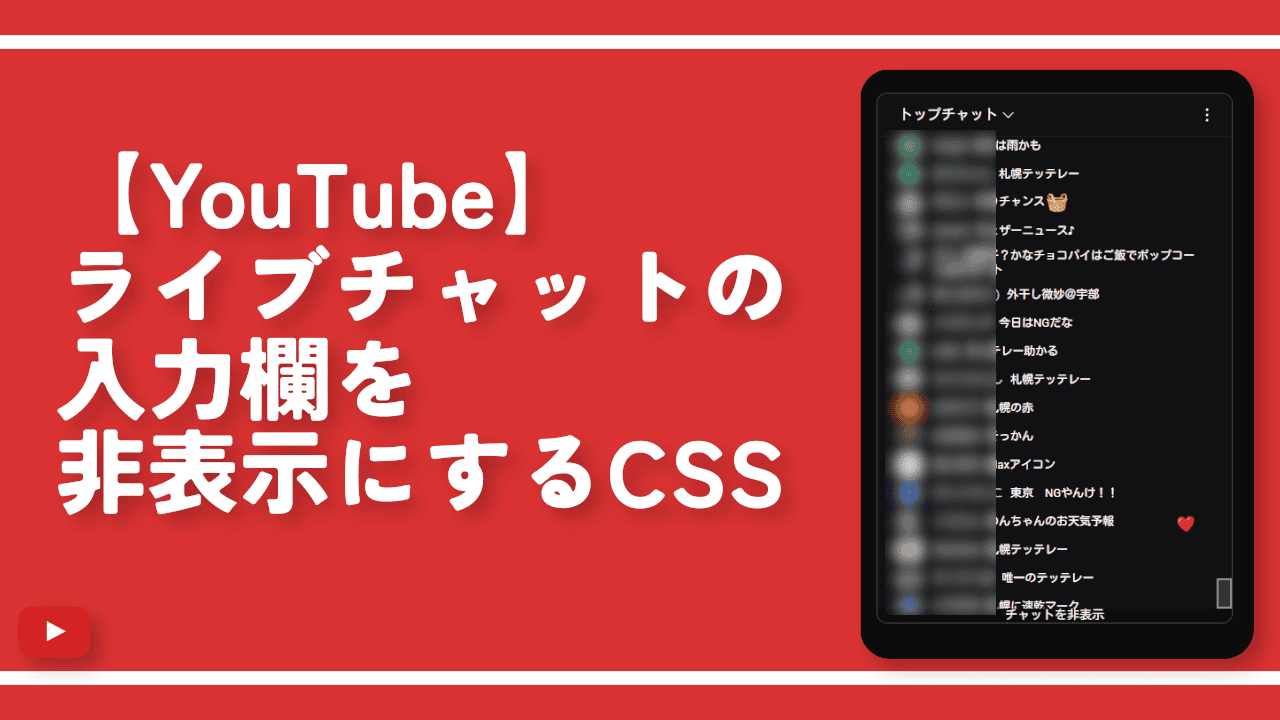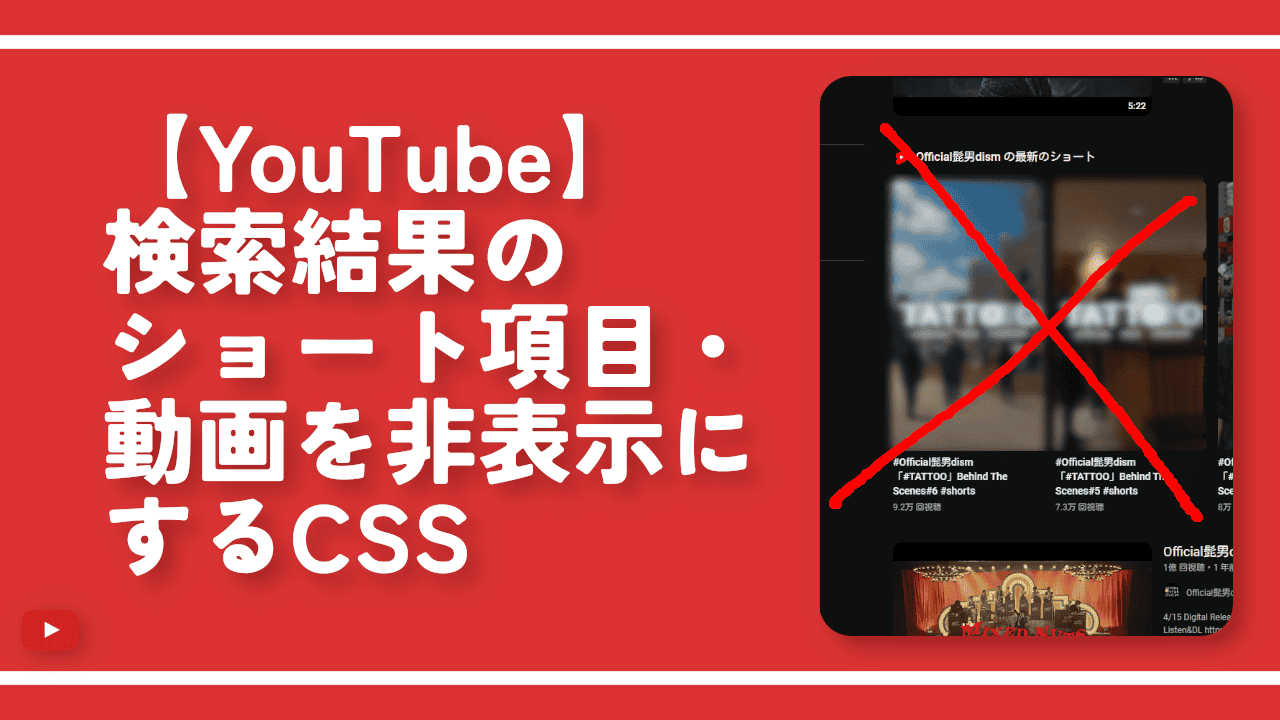【YouTube】チャット欄のアンケートを非表示にするCSS
本記事で紹介するCSSを使えば、YouTubeライブ配信の視聴を開始した時配信者によっては実施しているアンケートポップアップを非表示にできます。
たまーに下記画像のように配信者様がチャットでアンケートを実施している時があります。
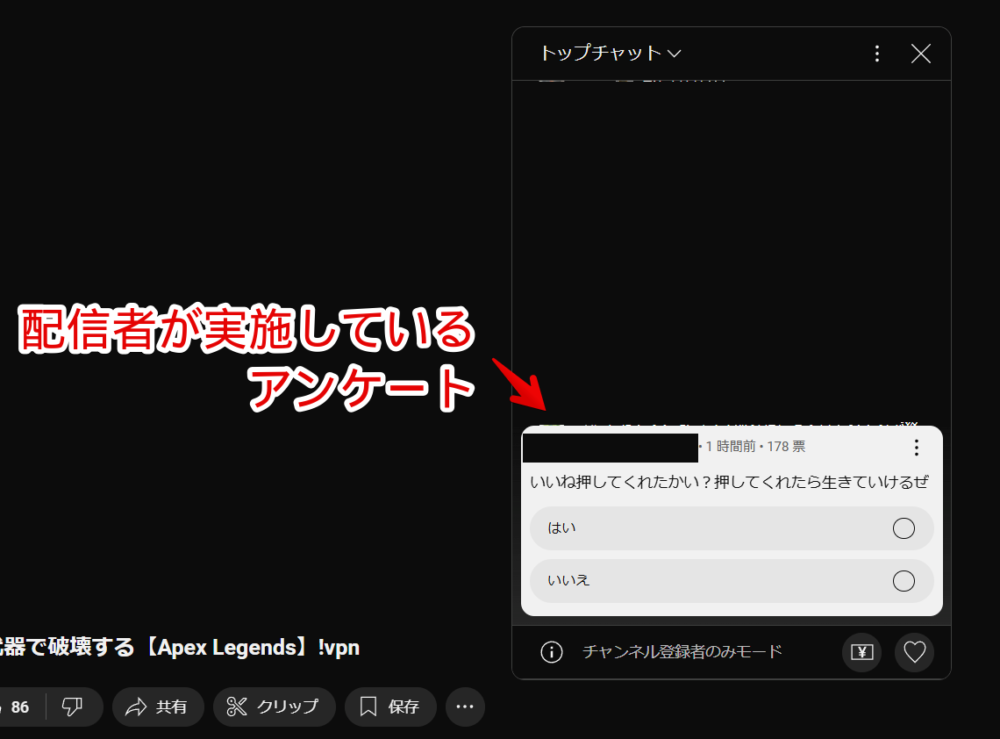
この場合アンケートに答えるか、右上のケバブメニュー(三点ボタン)→「アンケートを閉じる」をクリックすることで非表示にできます。
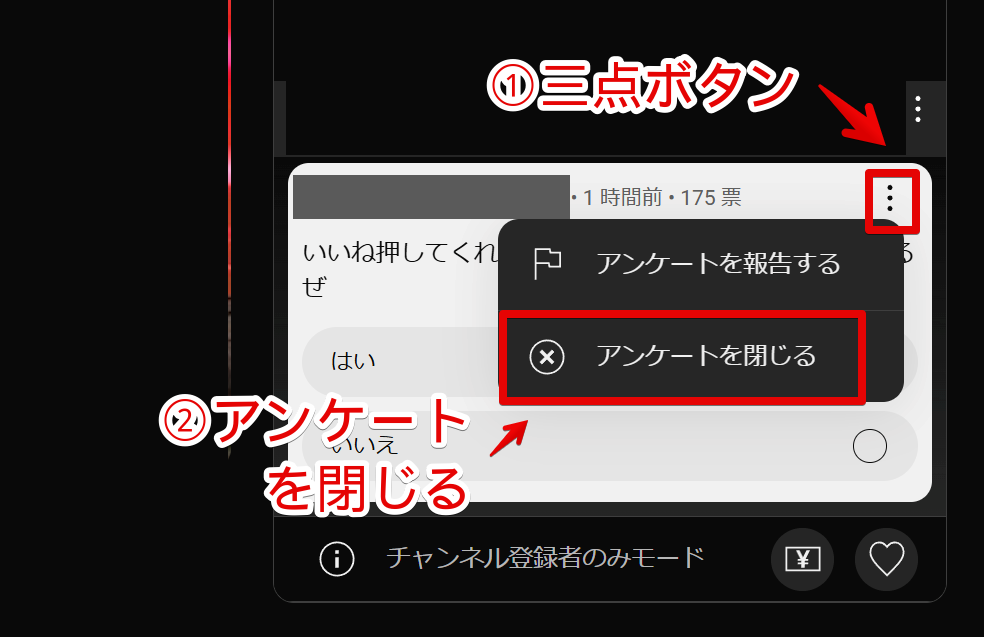
毎回この手順を踏むのがめんどくさいと思う方がいるかもしれません。「アンケートには全く答えない!見るだけ!」という方参考にしてみてください。
ただし、アンケートを消すと再びオフにするまではずっと消えます。元々なかったかのようになるので気を付けてください。配信者様が「アンケートに答えた?」と聞いてきて「いや、消しているからねーよ!」なんて言った時にはトラブル間違いなしです。
配信者様が意図してアンケートを実施しているのにそれを削除するのはマナー的にダメかもしれません。あくまで自己責任でひっそりすることをおすすめします。
インストール方法
Chromeウェブストアからインストールできます。
Chrome拡張機能だけでなく「Microsoft Edge」と「Firefox」版もあります。本記事では「Stylebot」を紹介しますが「Stylus」などでもOKです。僕はメインでは「Stylus」を使っています。
「Chromeに追加」をクリックします。

「拡張機能を追加」をクリックします。

拡張機能のオーバーフローメニューに追加されたらOKです。

頻繁に開く場合は拡張機能のオーバーフローメニューを開いて「Stylebot」の隣にあるピン留めアイコンをクリックします。ツールバーに直接配置されます。

詳しい使い方を知りたい方は以下の記事を参考にしてみてください。
チャット欄のアンケートを非表示にするCSS
スタイルシートを開く
「YouTube」にアクセスします。インストールした「Stylebot」拡張機能アイコンを左クリック→「Stylebotを開く」をクリックします。

右側に白紙のサイドバーが表示されます。もし初めて「Stylebot」を起動した場合は「ベーシック」という画面が表示されます。下部にある「コード」をクリックすると白紙のスタイルシート画面を開けます。
CSSを書き込む
以下のコードを書き込みます。
/*ライブチャットのアンケートポップアップ削除*/
div#action-panel {
display: none !important;
}本記事のCSSは僕が適当に作成したコードです。皆さんの環境によっては使えなかったり、サイト側の仕様変更でいつの間にか使えなくなる可能性もあります。
もし書き込んでも反映されない場合、問い合わせより教えていただければ幸いです。初心者の僕ができる範囲で修正したいと思います。
下記画像のようになればOKです。右上の「×」でスタイルシートを閉じます。
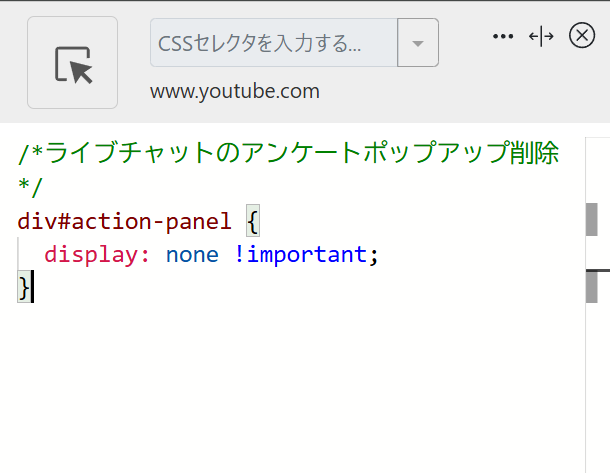
再度拡張機能ボタンを押して、登録したサイト(例:www.youtube.com)がオンになっていることを確認します。オンになっている間は有効になっているということです。
CSSを書き込んだ時、既にライブ配信中でアンケートが実施されている動画を開いていた場合は、一度ページをリロード(再読み込み)します。YouTubeのライブチャット関連は一度リロードしないと反映されない仕様になっています。
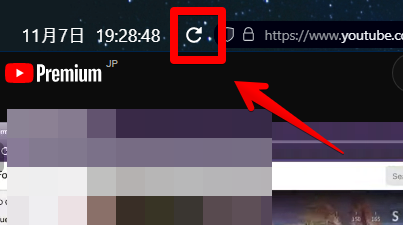
非表示になったか確認する
アンケートが表示されるライブチャットを開きます。CSS導入後は表示されなくなります。どのライブ配信にアクセスしても表示されません。
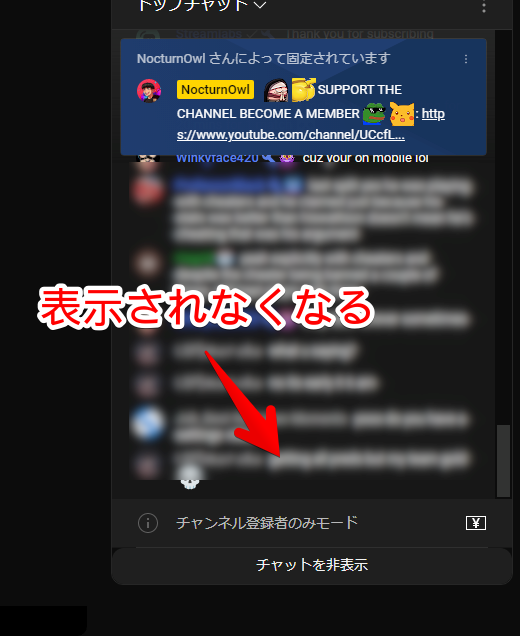
上部の固定コメントは今まで通り表示します。固定コメントも消したい方はこちらの記事を参考にしてみてください。
一時的に無効化したい場合は「Stylebot」拡張機能アイコンを左クリック→「www.youtube.com」をオフにします。オフにした後はページをリロードします。これで再び表示されます。完全に使わなくなった場合は書き込んだコードを削除します。
他のライブチャット関連の記事紹介
ライブ配信を開いた時ライブチャット内に表示されるYouTube公式の「チャットへようこそ!ご自身のプライバシーを守るとともに、YouTube のコミュニティ ガイドラインを遵守することを忘れないでください。」メッセージを最初から表示させないよう非表示にするCSS記事も書いています。
固定表示されたコメントを非表示にするCSS記事も書いています。
チャット内のハート(リアクション)ボタンを非表示にする記事も書いています。
感想
以上、PCウェブサイト版「YouTube」でライブ配信に参加した時に表示されるアンケートポップアップを非表示にするCSSでした。
見たくないものは非表示にしちゃいましょう。